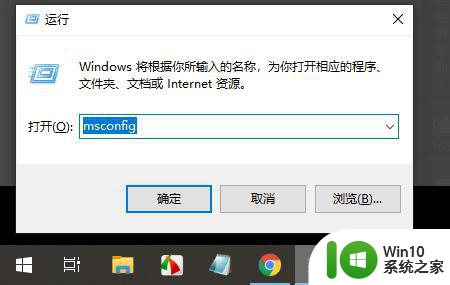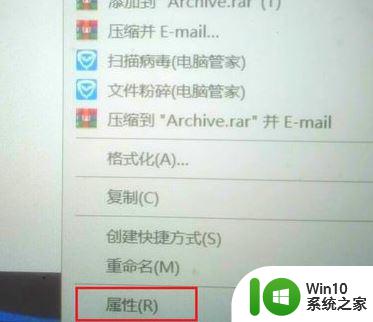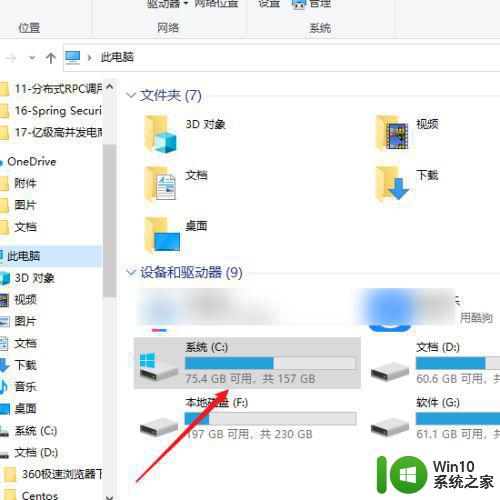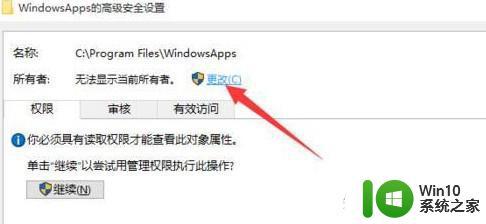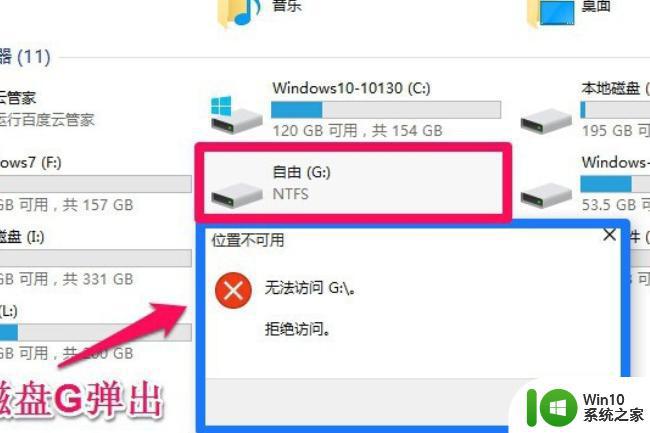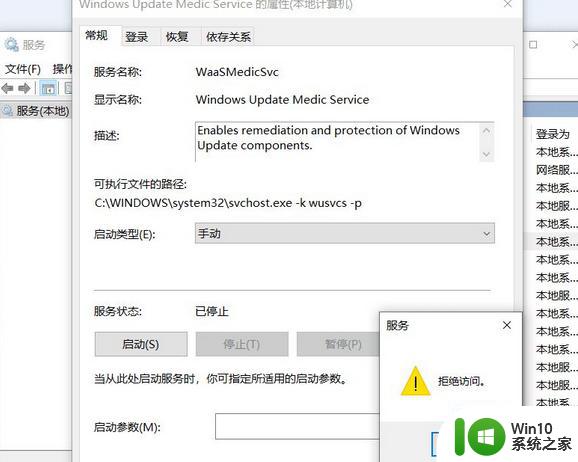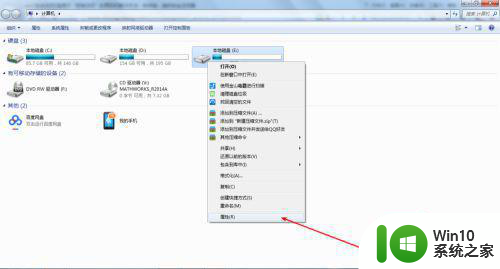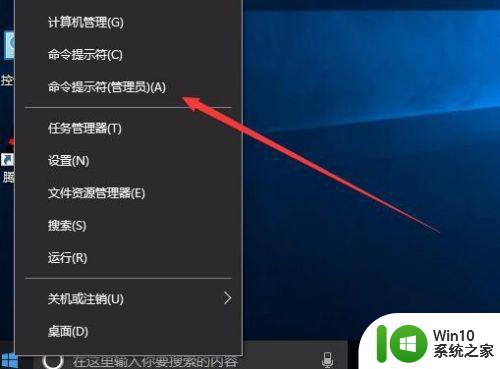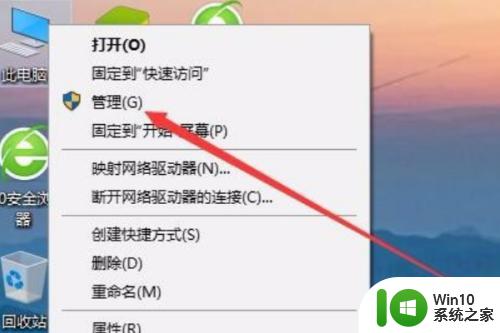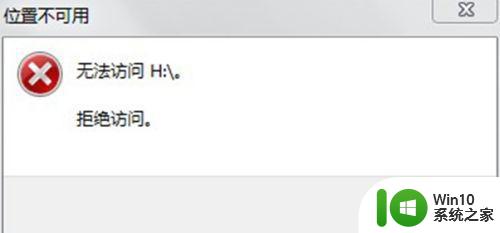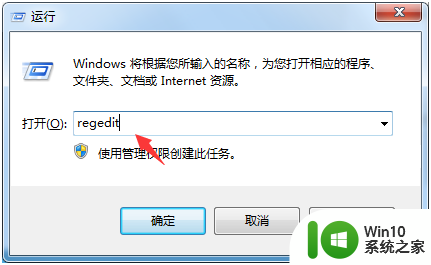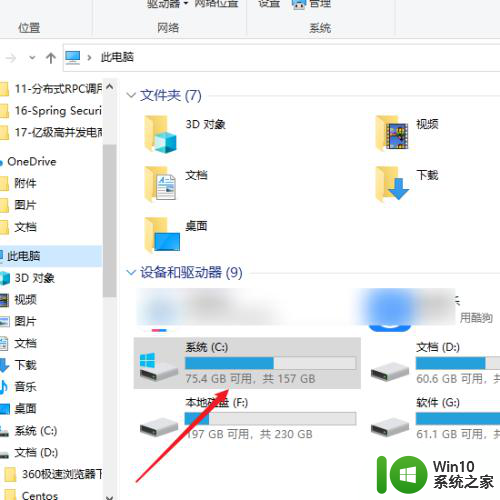win10超级账号拒绝访问解决方法 win10超级账号启用后无法访问的解决办法
win10超级账号拒绝访问解决方法,随着Win10超级账号的普及,一些用户在启用后却遭遇到了访问被拒的问题,使得他们无法正常使用这个账号,幸运的是我们并不需要为此感到困扰。在本文中我们将为大家介绍一些解决这个问题的方法,帮助用户顺利启用并访问Win10超级账号。无论您是初次遇到这个问题还是已经尝试过其他方法均无效,本文都将为您提供一些简单而有效的解决办法。让我们一起来看看吧!
解决方法:
1、第一步:首先在Win10左下角的开始图标上点击鼠标右键,在弹出的“菜单”选项中,点击打开“计算机管理”如图。
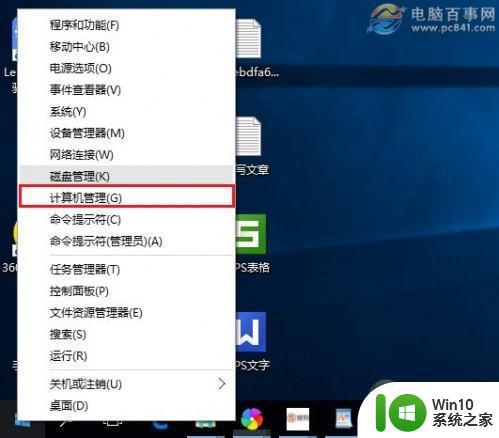
2、第二步:打开计算机管理设置后,依次展开左侧的“本地用户和组”--“用户”,然后在右侧的“Administrator”名称上鼠标右键,然后点击打开“属性”如图。
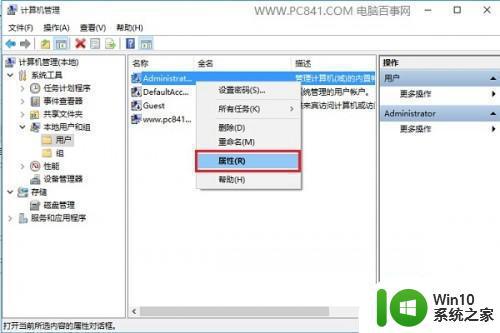
3、第三步:打开Administrator属性界面,可以看出。默认Administrator管理员账户是禁用的,我们只要将“账户已禁用”前面的勾去掉,然后点击底部的“确定”就可以了,如图。
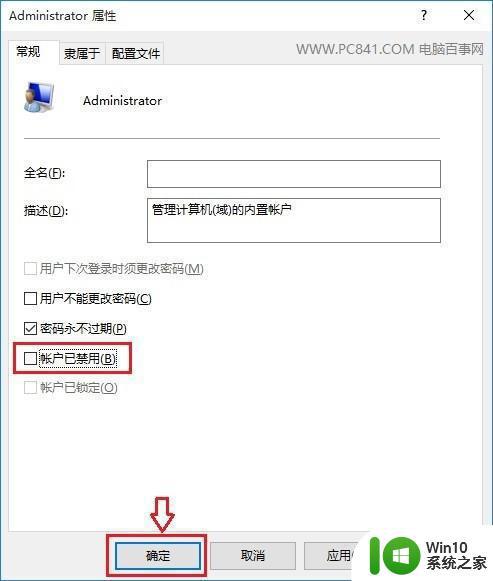
以上是关于如何解决win10超级账号拒绝访问的全部内容,如果你也遇到了类似的问题,可以按照这篇文章的方法来解决。